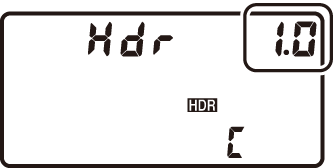하이라이트와 그림자의 세부 묘사 보존(액티브 D‑Lighting 및 HDR)
액티브 D‑Lighting
사진 촬영 메뉴의 [] 항목을 통해 액세스한 액티브 D‑Lighting은 하이라이트와 그림자의 세부 사항을 보존하여 자연스러운 콘트라스트의 화상을 만드는데 사용됩니다. 예를 들어 문이나 창문을 통해 밝은 야외 사진을 촬영하거나 맑은 날에 그늘진 피사체의 사진을 촬영하는 경우와 같이 콘트라스트 차이가 현저한 장면에 사용합니다. 측광 방식으로 []을 선택할 때 액티브 D‑Lighting을 함께 사용하는 것이 가장 효과적입니다.
|
[] |
[] |
액티브 D‑Lighting 옵션
|
옵션 |
설명 |
|
|---|---|---|
|
Y |
[] |
촬영 조건에 따라 카메라가 자동으로 액티브 D‑Lighting을 조정합니다. |
|
3 |
[] |
[], [], [], [], []에서 실행되는 액티브 D‑Lighting 강도를 선택합니다. |
|
Z |
[] |
|
|
P |
[] |
|
|
Q |
[] |
|
|
R |
[] |
|
|
[] |
액티브 D‑Lighting을 끕니다. |
|
-
액티브 D‑Lighting으로 촬영한 사진에는 컬러 노이즈, 포그 또는 라인 형태의 “노이즈”가 나타날 수 있습니다.
-
M 모드에서 []은 []에 해당합니다.
-
일부 피사체에는 고르지 않은 그늘이 보일 수 있습니다.
-
액티브 D‑Lighting은 자동 ISO 감도 제어를 통해 선택된 고감도를 포함한 고 ISO 감도(Hi 0.3–Hi 5)에는 적용되지 않습니다.
-
동영상 촬영 메뉴의 [] 옵션은 [], [], [], [] 및 [] 중에서 선택할 수 있습니다.
HDR (하이 다이내믹 레인지)
사진 촬영 메뉴의 [] 항목을 콘트라스트가 높은 피사체와 함께 사용하고 다른 노출로 촬영한 두 개의 촬영 컷을 결합하여 하이라이트와 그림자의 세부 사항을 보존할 수 있습니다. 콘트라스트가 높은 장면과 다른 피사체와 함께 사용하여 하이라이트에서 그림자까지 다양한 세부 사항을 유지합니다.

HDR 옵션
|
옵션 |
설명 |
|---|---|
|
[] |
|
|
[] |
촬영 컷 두 장의 노출 차이를 선택합니다. 값이 클수록 다이내믹 레인지가 커집니다. []을 선택하면 카메라가 장면에 맞게 노출 차이를 자동으로 조정합니다. |
|
[] |
두 이미지 사이의 경계를 얼마나 부드럽게 할지 선택합니다. |
|
[] |
HDR 화상을 생성하는데 사용되는 개별 촬영 컷을 각각 저장하려면 []을 선택합니다. 촬영 컷은 NEF(RAW) 형식으로 저장됩니다. 사진 촬영 메뉴의 [] > []에서 선택한 옵션에 관계없이 사진은 [] 화상 사이즈로 저장됩니다. |
HDR 사진 촬영하기
HDR로 촬영할 때 [] 측광 옵션을 사용하는 것이 좋습니다.
-
사진 촬영 메뉴에서 []을 선택하고 2을 누릅니다.
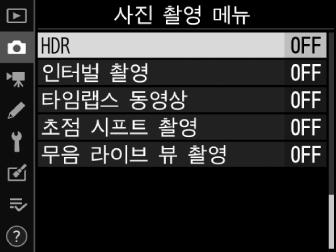
-
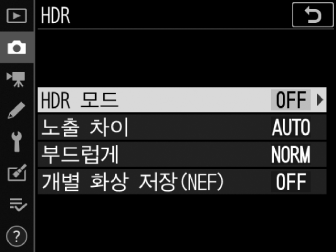
-
[]를 선택하고 2을 누릅니다.
-
1 또는 3을 사용하여 다음 옵션 중 하나를 선택하고 J를 누릅니다.
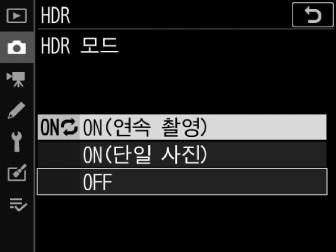
옵션
설명
[]
일련의 HDR 사진을 촬영합니다. []에 []를 선택할 때까지 HDR 촬영이 계속됩니다.
[]
HDR 사진을 한 장 만들고 나면 일반 촬영이 다시 시작됩니다.
[]
HDR 사진을 추가로 촬영하지 않고 진행하십시오.
-
[] 또는 []을 선택할 경우 HDR 모드가 적용되는 동안 y 아이콘이 상단 컨트롤 패널에 표시됩니다.
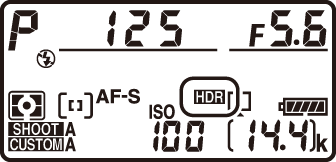
-
-
[] 값을 선택합니다.
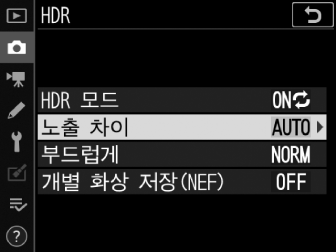
-
[]를 선택하고 2을 누릅니다.
-
1 또는 3을 사용하여 옵션을 선택하고 J를 누릅니다.
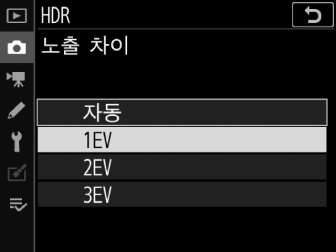
-
콘트라스트가 높은 피사체의 경우 더 높은 값을 선택합니다.
-
그러나 필요한 값보다 높은 값을 선택하면 원하는 결과를 얻지 못할 수 있습니다. 장면의 콘트라스트 레벨에 맞게 선택합니다.
-
[]을 선택하면 카메라가 장면에 맞게 노출 차이를 자동으로 조정합니다.
-
-
[]을 조정합니다.
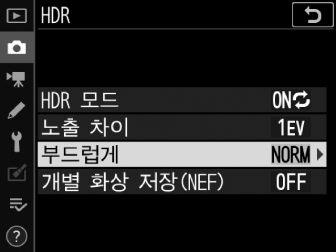
-
[]를 선택하고 2을 누릅니다.
-
1 또는 3을 사용하여 옵션을 선택하고 J를 누릅니다. 선택한 옵션은 두 이미지 사이 경계의 부드러운 정도를 나타냅니다.
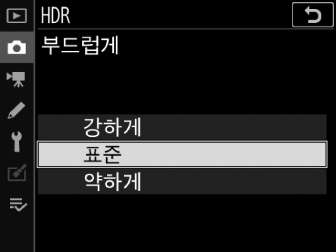
-
값이 클수록 합성 이미지가 더 부드러워집니다.
-
-
[] 설정을 선택합니다.
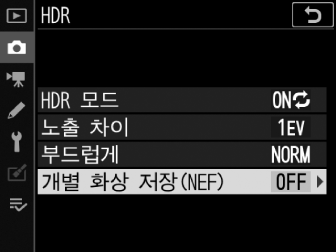
-
[]을 선택하고 2을 누릅니다.
-
1 또는 3을 사용하여 옵션을 선택하고 J를 누릅니다.
-
HDR 화상을 생성하는데 사용되는 개별 촬영 컷을 각각 저장하려면 []을 선택합니다. 촬영 컷은 NEF(RAW) 형식으로 저장됩니다. 사진 촬영 메뉴의 [] > []에서 선택한 옵션에 관계없이 사진은 [] 화상 사이즈로 저장됩니다.
-
-
구도를 잡고 초점을 맞춘 다음 촬영합니다.
-
셔터 버튼을 완전히 누르면 카메라에서 두 가지 노출로 촬영됩니다.
-
화상이 결합되는 동안 깜박이는 “1”과 “k” 표시가 상단 컨트롤 패널과 뷰파인더에 각각 나타납니다. 녹화가 완료될 때까지 사진을 추가로 촬영할 수 없습니다.
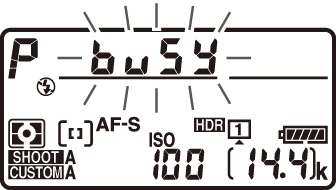
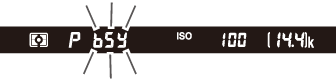
-
[]에서 []을 선택한 경우 []가 선택될 때까지 HDR 사진을 계속 촬영할 수 있습니다.
-
[]을 선택하면 한 번의 촬영 후 HDR이 자동으로 꺼집니다.
-
화질을 위해 선택된 NEF(RAW) 또는 NEF(RAW)+JPEG 옵션으로 촬영한 HDR 사진은 JPEG 형식으로 기록됩니다.
-
화상 가장자리가 잘립니다.
-
촬영 중 카메라나 피사체가 움직이면 원하는 결과를 얻지 못할 수 있습니다. 삼각대 사용을 권장합니다.
-
장면에 따라 밝은 물체 주위에 그림자나 어두운 물체 주위에 후광이 나타날 수 있습니다. []를 사용하여 완화할 수 있습니다.
-
일부 피사체에는 고르지 않은 그늘이 보일 수 있습니다.
-
비 CPU 렌즈에서 [] 또는 []을 선택할 때 []의 []는 []와 같습니다.
-
별매 플래시는 발광하지 않습니다.
-
Cl및Ch모드 및 Q 모드에서 연사 촬영을 하는 동안에는, 셔터 버튼이 릴리즈될 때마다 단 한 장의 사진만 촬영됩니다.
-
셔터 속도를 A (“벌브 촬영”)과 % (“시간”)으로 설정할 수 없습니다.
다음을 비롯한 일부 카메라 기능과 HDR을 함께 사용할 수 없습니다.
-
브라케팅
-
다중 노출
-
인터벌 촬영
-
타임랩스 동영상
-
초점 시프트
사용자 설정 f3 [] > []에서 ]을 선택할 때 BKT 버튼과 커맨드 다이얼을 사용하여 [] (2단계) 및 [] (3단계)를 선택할 수 있습니다.
-
BKT 버튼을 누른 다음 메인 커맨드 다이얼을 돌려 다음 HDR 모드에서 선택합니다. a ([]), 1 ([]), b ([]).
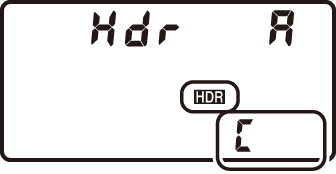
-
BKT 버튼을 누른 상태에서 서브 커맨드 다이얼 돌려 노출 차이를 선택할 수 있습니다.